Dynaform单动及双动设置详解
Dynaform设置的一些问题
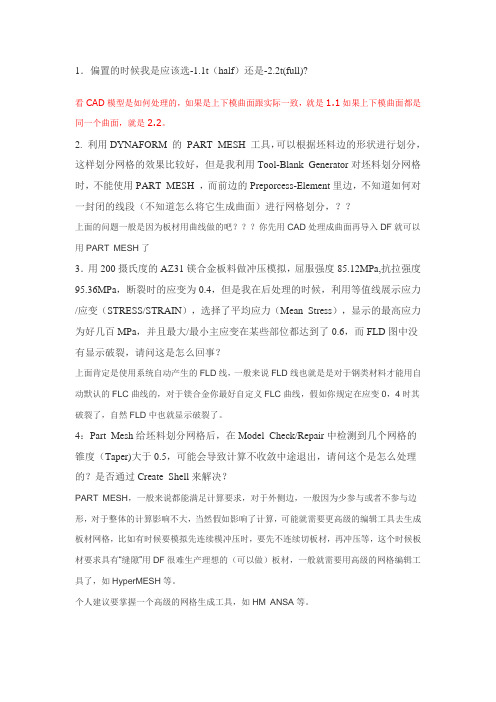
1.偏置的时候我是应该选-1.1t(half)还是-2.2t(full)?看CAD模型是如何处理的,如果是上下模曲面跟实际一致,就是1.1如果上下模曲面都是同一个曲面,就是2.2。
2. 利用DYNAFORM 的PART MESH 工具,可以根据坯料边的形状进行划分,这样划分网格的效果比较好,但是我利用Tool-Blank Generator对坯料划分网格时,不能使用PART MESH ,而前边的Preporcess-Element里边,不知道如何对一封闭的线段(不知道怎么将它生成曲面)进行网格划分,??上面的问题一般是因为板材用曲线做的吧???你先用CAD处理成曲面再导入DF就可以用PART MESH了3.用200摄氏度的AZ31镁合金板料做冲压模拟,屈服强度85.12MPa,抗拉强度95.36MPa,断裂时的应变为0.4,但是我在后处理的时候,利用等值线展示应力/应变(STRESS/STRAIN),选择了平均应力(Mean Stress),显示的最高应力为好几百MPa,并且最大/最小主应变在某些部位都达到了0.6,而FLD图中没有显示破裂,请问这是怎么回事?上面肯定是使用系统自动产生的FLD线,一般来说FLD线也就是是对于钢类材料才能用自动默认的FLC曲线的,对于镁合金你最好自定义FLC曲线,假如你规定在应变0,4时其破裂了,自然FLD中也就显示破裂了。
4:Part Mesh给坯料划分网格后,在Model Check/Repair中检测到几个网格的锥度(Taper)大于0.5,可能会导致计算不收敛中途退出,请问这个是怎么处理的?是否通过Create Shell来解决?PART MESH,一般来说都能满足计算要求,对于外侧边,一般因为少参与或者不参与边形,对于整体的计算影响不大,当然假如影响了计算,可能就需要更高级的编辑工具去生成板材网格,比如有时候要模拟先连续模冲压时,要先不连续切板材,再冲压等,这个时候板材要求具有“缝隙”用DF很难生产理想的(可以做)板材,一般就需要用高级的网格编辑工具了,如HyperMESH等。
Dynaform功能介绍

直接输出/入DYNA,NASTRAN FE模型,直接启动求解(LSDYNA)
快速建立模型模块(Quick Setup)
界面友好,流水线快速自动建立模型
分析应用能力
成形分析
自重(Gravity Loading)
预压(Binder Wrap)
单/双动(Single/Double Action)
灵活处理对称件
具有不同厚度和不同材料的毛坯仿真模拟
各种冲压力的模拟和分析(压变力,压机打击力等)
自动/手动寻找合适的冲压方向.
原坯料尺寸估算器(Blank Size Estimator)
用一步法快速(几分钟)给出原始坯料尺寸和形状
冲压件到整车分析(Result Mapping)
把冲压结果(应力/应变/厚度)映射到整车分析的网格上
多工步(Multi-stage)
回弹分析(Springback)
液压成形(Hydroforming)
切边(Trim)
翻边(Flanging)
(本领域最精确的分析结果)
完全参数化的工具
凸模/凹模/压边圈(标准)
任何用户自定,支持任何坐标系的工具
真正的冲压成形过程仿真:
闭合高度,工具形成路径及打击方向
拉延筋(尺寸,形状,位置)
SUN, HP, SGI, IBM, Compaq
Licensing
多种license
License Server/floating licensing
Single CPUMul来自iple CPUs, Server/Network Installation
FlexLM Installation, Extra Cost
dynaform功能介绍

DYNAFORM软件基于有限元方法建立, 被用于模拟钣金成形工艺。
Dynaform软件包含BSE、DFE、Formability三个大模块,几乎涵盖冲压模模面设计的所有要素,包括:定最佳冲压方向、坯料的设计、工艺补充面的设计、拉延筋的设计、凸凹模圆角设计、冲压速度的设置、压边力的设计、摩擦系数、切边线的求解、压力机吨位等。
DYNAFORM软件可应用于不同的领域,汽车、航空航天、家电、厨房卫生等行业。
可以预测成形过程中板料的裂纹、起皱、减薄、划痕、回弹、成形刚度、表面质量,评估板料的成形性能,从而为板成形工艺及模具设计提供帮助。
DYNAFORM软件设置过程与实际生产过程一致,操作上手容易。
来设计可以对冲压生产的全过程进行模拟:坯料在重力作用下的变形、压边圈闭合过程、拉延过程、切边回弹、回弹补偿、翻边、胀形、液压成形、弯管成形。
DYNAFORM软件适用的设备有:单动压力机、双动压力机、无压边压力机、螺旋压力机、锻锤、组合模具和特种锻压设备等。
DYNAFORM 的模块包含:冲压过程仿真(Formability) ;模具设计模块(DFE) ;坯料工程模块(BSE) ;精确求解器模块(LS-DYNA)。
功能介绍1.FS-Formability-Simulation成形仿真模块可以仿真各类冲压成形:板料成形,弯管,液压涨形可以对冲压生产的全过程进行模拟:坯料在重力作用下的变形、压边圈闭合过程、拉延过程、切边回弹、回弹补偿、翻边、胀形、液压成形、弯管成形,还可以仿真超塑性成形过程,热成形等适用的设备有:单动压力机、双动压力机、无压边压力机、螺旋压力机、锻锤、组合模具和特种锻压设备等。
成形仿真模块在世界各大汽车公司、家电、电子、航空航天、模具、零配件等领域得到广泛的应用。
通过成形仿真模块,可以预测成形缺陷起皱,开裂,回弹,表面质量等,可以预测成形力,压边力,液压涨形的压力曲线,材料性能评估等本模块中的主要功能特色有:1)可以允许三角形、四边形网格混合划分,可以用最少的单元最大程度的逼近模具的形状,并可方便进行网格修剪;2)等效拉延筋的定义通过拾取凹模(或下压边圈)上的节点(线)生成拉延筋(多种截面),可以方便分段,合并,修改拉延筋及其阻力。
最新dynaform功能介绍

d y n a f o r m功能介绍DYNAFORM软件基于有限元方法建立, 被用于模拟钣金成形工艺。
Dynaform 软件包含BSE、DFE、Formability三个大模块,几乎涵盖冲压模模面设计的所有要素,包括:定最佳冲压方向、坯料的设计、工艺补充面的设计、拉延筋的设计、凸凹模圆角设计、冲压速度的设置、压边力的设计、摩擦系数、切边线的求解、压力机吨位等。
DYNAFORM软件可应用于不同的领域,汽车、航空航天、家电、厨房卫生等行业。
可以预测成形过程中板料的裂纹、起皱、减薄、划痕、回弹、成形刚度、表面质量,评估板料的成形性能,从而为板成形工艺及模具设计提供帮助。
DYNAFORM软件设置过程与实际生产过程一致,操作上手容易。
来设计可以对冲压生产的全过程进行模拟:坯料在重力作用下的变形、压边圈闭合过程、拉延过程、切边回弹、回弹补偿、翻边、胀形、液压成形、弯管成形。
DYNAFORM软件适用的设备有:单动压力机、双动压力机、无压边压力机、螺旋压力机、锻锤、组合模具和特种锻压设备等。
DYNAFORM 的模块包含:冲压过程仿真 (Formability) ;模具设计模块(DFE) ;坯料工程模块 (BSE) ;精确求解器模块(LS-DYNA)。
功能介绍1.FS-Formability-Simulation成形仿真模块可以仿真各类冲压成形:板料成形,弯管,液压涨形可以对冲压生产的全过程进行模拟:坯料在重力作用下的变形、压边圈闭合过程、拉延过程、切边回弹、回弹补偿、翻边、胀形、液压成形、弯管成形,还可以仿真超塑性成形过程,热成形等适用的设备有:单动压力机、双动压力机、无压边压力机、螺旋压力机、锻锤、组合模具和特种锻压设备等。
成形仿真模块在世界各大汽车公司、家电、电子、航空航天、模具、零配件等领域得到广泛的应用。
通过成形仿真模块,可以预测成形缺陷起皱,开裂,回弹,表面质量等,可以预测成形力,压边力,液压涨形的压力曲线,材料性能评估等本模块中的主要功能特色有:1)可以允许三角形、四边形网格混合划分,可以用最少的单元最大程度的逼近模具的形状,并可方便进行网格修剪;2)等效拉延筋的定义通过拾取凹模(或下压边圈)上的节点(线)生成拉延筋(多种截面),可以方便分段,合并,修改拉延筋及其阻力。
Dynaform5.5双动拉延设置

BLANK 板料DIE 凹模PUNCH 凸模。
BINDER 压边圈UPBIN 上压边圈DOWNBIN 下压边圈Velocity 速度stationary固定的force力量Binclos upfrom allform1.导入数模2.分别把各个层的名称修改。
3.把板料层设为当前层,用:工具—毛坯生成器。
生成毛坯板料。
4.用:前处理—单元—曲面网格化。
生成单元(注意要生成在原始零件层)。
5.用:前处理—模型检查—检查边界检查重叠单元检查平面法线(法线方向要与料厚方向相同)。
单元要求不能有:边界重叠单元平面法线方向与料厚方向不一至。
有问题的单元要修补好。
6.根据料厚方向分别创建:DIE(凹模),DOWNBIN(下压边圈)或PUNCH(凸模)UPBIN(下压边圈),并生成单元。
零件层—创建(分别创建各个层)—前处理—单元—复制(复制单元)在对话框中类型选Offset。
Thick中把“1.0”改为“0”—选择单元—显示—确定。
如下图:7.显示上一步生成的零件层,也要分别检查:边界重叠单元平面法线方向。
如有问题要修补。
8.设置—Autosetup—先设置BIANK(板料)如下图:9 在设置Tools(工具)如下图:如果差工具可点New tool 新建工具,10.设置好后点对话框中的Positioning。
弹出对话框如下图:在对话框中点自动可生成各工具的行程。
在根据实际情况调整。
11.在设置Process。
这是设置各工具的动作和力。
一个动作一个名称。
如差动作名称可点New stage新建。
如下图12.在设置Control。
点Number of cpus used(NCPU)后的高级。
把CONTACT (SLSFAC)中的数字改成“0.01”在点确定。
如下图:13.点Jod—Jod submitter。
弹出如下对话框:点Submit又弹出如下对话框:在第一次使用Dynaform5.5时要点Single predsion选择求解器。
DYNAFORM控制参数详解

XPENE参数:最大穿透量检查因子,穿透量超过因子与单元厚度之积的节点 被设置为自由状态.默认为4.0
DYNAFORM控制参详解
积分点数目
DYNAFORM控制参数详解
SHLTHK参数:接触界面是否考虑壳体厚度。取0时不考虑,取1时,考虑变形体 厚度,但不考虑刚体厚度,建议取10
PENOPT参数:建议取4,取1或0时,表示最小主面和从节点:取2,利用 主面刚度;取3,利用从节点值;取4,利用从节点值,面积或质量加权.
THKCHG参数:单一面接触算法中是否考虑壳体厚度改变,默认取0,不考虑, 取1时,刚考虑.
DYNAFORM控制参数详解
当使用人为增加速度的方法后,一般要对质量进行缩放来消除惯性效 应,进行质量缩放时,一般用时间步长作为缩放因子,也就是图 示ENDMAS参数,也就是只有对质量进行缩放,这个参数才有效, 他是用来控制总质量的变动范围的。
ISLCHK参数:接触界面初始穿透检查并将结果输出到输出文件中的控制卡。 等于1或0时不作穿透检查,默认为2,即所有接触界面作初始穿透检查
v当使用人为增加速度的方法后一般要对质量进行缩放来消除惯性效应进行质量缩放时一般用时间步长作为缩放因子也就是图示endmas参数也就是只有对质量进行缩放这个参数才有效他是用来控制总质量的变动范围的
DYNAFORM控制参数详解
人工时间步长即DT2MS
凸模整个行程距离:D 凸模最大行程速度:V
例:取循环步数500,速度2000MM/S,人工时间步长为: 1/500*2000 (建义模具最大值在2-5M/内,同时定义速度行程曲 线以零开始和结束。对于大多数冲压成型分析,每运行1MM,建议 100-1000步循环,当出现意外退出时,可根据上面公式计算合适时间 步长。
[整理]dynaform功能介绍.
DYNAFORM软件基于有限元方法建立, 被用于模拟钣金成形工艺。
Dynaform软件包含BSE、DFE、Formability三个大模块,几乎涵盖冲压模模面设计的所有要素,包括:定最佳冲压方向、坯料的设计、工艺补充面的设计、拉延筋的设计、凸凹模圆角设计、冲压速度的设置、压边力的设计、摩擦系数、切边线的求解、压力机吨位等。
DYNAFORM软件可应用于不同的领域,汽车、航空航天、家电、厨房卫生等行业。
可以预测成形过程中板料的裂纹、起皱、减薄、划痕、回弹、成形刚度、表面质量,评估板料的成形性能,从而为板成形工艺及模具设计提供帮助。
DYNAFORM软件设置过程与实际生产过程一致,操作上手容易。
来设计可以对冲压生产的全过程进行模拟:坯料在重力作用下的变形、压边圈闭合过程、拉延过程、切边回弹、回弹补偿、翻边、胀形、液压成形、弯管成形。
DYNAFORM软件适用的设备有:单动压力机、双动压力机、无压边压力机、螺旋压力机、锻锤、组合模具和特种锻压设备等。
DYNAFORM 的模块包含:冲压过程仿真(Formability) ;模具设计模块(DFE) ;坯料工程模块(BSE) ;精确求解器模块(LS-DYNA)。
功能介绍1.FS-Formability-Simulation成形仿真模块可以仿真各类冲压成形:板料成形,弯管,液压涨形可以对冲压生产的全过程进行模拟:坯料在重力作用下的变形、压边圈闭合过程、拉延过程、切边回弹、回弹补偿、翻边、胀形、液压成形、弯管成形,还可以仿真超塑性成形过程,热成形等适用的设备有:单动压力机、双动压力机、无压边压力机、螺旋压力机、锻锤、组合模具和特种锻压设备等。
成形仿真模块在世界各大汽车公司、家电、电子、航空航天、模具、零配件等领域得到广泛的应用。
通过成形仿真模块,可以预测成形缺陷起皱,开裂,回弹,表面质量等,可以预测成形力,压边力,液压涨形的压力曲线,材料性能评估等本模块中的主要功能特色有:1)可以允许三角形、四边形网格混合划分,可以用最少的单元最大程度的逼近模具的形状,并可方便进行网格修剪;2)等效拉延筋的定义通过拾取凹模(或下压边圈)上的节点(线)生成拉延筋(多种截面),可以方便分段,合并,修改拉延筋及其阻力。
dynaform操作
工具移动对话框
Moving tool: 选择需要调整初始位置的 工具。 • Direction: 选择工具移动的方向。每 : 一个工具默认的移动方向为其工作方向 (Working Direction)。当然用户也可以根据 自己的需要来定义其移动方向。点击 按钮, 系统会弹出方向定义对话框。如图所示。 •
自动设置菜单栏(MENU) 自动设置菜单栏(MENU)
• 在自动设置界面中, 在自动设置界面中,为了方便用户快 速访问一些常用的功能, 速访问一些常用的功能,程序给用户提供 一个菜单栏。菜单栏包括:文件的保存、 一个菜单栏。菜单栏包括:文件的保存、 新建一个设置、工具的操作、 新建一个设置、工具的操作、拉延筋的定 动画显示、以及任务的提交。 义、动画显示、以及任务的提交。
划分网格
• 1 点击显示要划分网格的部件所在的层 显 点击显示要划分网格的部件所在的层,显 示该部件,并隐藏别的部件 再点击(当前零 并隐藏别的部件,再点击 示该部件 并隐藏别的部件 再点击 当前零 件层) 件层 • 2 划分网格 点击模面设计 网格划分 输入网 划分网格,点击模面设计 网格划分-输入网 点击模面设计-网格划分 格尺寸参数-选择曲面 显示曲面-确定 应用选择曲面-显示曲面 确定-应用 格尺寸参数 选择曲面 显示曲面 确定 应用 等待-接受 退出-网格模型检查 操作演示)接受-退出 网格模型检查(操作演示 等待 接受 退出 网格模型检查 操作演示 退出 • 3 同2,划分好其余部件网格 待用 划分好其余部件网格,待用 划分好其余部件网格
Dynaform(前处理) Dynaform(前处理)
• 1 导入 导入IGS文件 文件 • 2 编辑层 在UG里面可能有无法删除或者不 编辑层,在 里面可能有无法删除或者不 小心没有去掉的点,线 面 这时在编辑层里面 小心没有去掉的点 线,面,这时在编辑层里面 进行删除.并对层名和颜色进行个性编辑 并对层名和颜色进行个性编辑,方 进行删除 并对层名和颜色进行个性编辑 方 便后续操作. 便后续操作 • 3 利用层操作对部件进行显示和隐藏操作, 利用层操作对部件进行显示和隐藏操作 并在界面的右下方点击(当前零件层 当前零件层)进行工 并在界面的右下方点击 当前零件层 进行工 作层的控制. 作层的控制
DYNAFORM控制参数详解
人工时间步长即DT2MS
凸模整个行程距离:D 凸模最大行程速度:V
例:取循环步数500,速度2000MM/S,人工时间步长为: 1/500*2000 (建义模具最大值在2-5M/内,同时定义速度行程曲 线以零开始和结束。对于大多数冲压成型分析,每运行1MM,建议 100-1000步循环,当出现意外退出时,可根据上面公式计算合适时间 步长。
SHLTHK参数:接触界面是否考虑壳体厚度。取0时不考虑,取1时,考虑变形体 厚度,但不考虑刚体厚度,建议取10
PENOPT参数:建议取4,取1或0时,表示最小主面和从节点:取2,利用 主面刚度;取3,利用从节点值;取4,利用从节点值,面积或质量加权.
THKCHG参数:单一面接触算法中是否考虑壳体厚度改变,默认取0,不考虑, 取1时,刚考虑.
X度之积的节点 被设置为自由状态.默认为4.0
DYNAFORM控制参数详解
其他不做修改
DYNAFORM控制参数详解
积分点数目
DYNAFORM控制参数详解
DYNAFORM控制参数详解
当使用人为增加速度的方法后,一般要对质量进行缩放来消除惯性效 应,进行质量缩放时,一般用时间步长作为缩放因子,也就是图 示ENDMAS参数,也就是只有对质量进行缩放,这个参数才有效, 他是用来控制总质量的变动范围的。
ISLCHK参数:接触界面初始穿透检查并将结果输出到输出文件中的控制卡。 等于1或0时不作穿透检查,默认为2,即所有接触界面作初始穿透检查
autoform单动和双动过程设置
单动和双动过程参数设置单动(Single Action)和双动(Double Action)过程的设置不论是单动过程还是双动过程,首先在产品型的准备中必须根据产品型的摆放位置正确的设置凸模和凹模的位置关系,Autoform将根据此位置关系生成相应的凸模和凹模,设置错误将导致凸模和凹模相反。
如下图的双动过程应选择第一项,凹模在上。
右边的选项相反。
1. 双动过程位置和运动关系设置Autoform在tool setup中的默认设置为双动设置,即凹模位置为0(双动过程凹模始终不运动),凸模和压边圈相对凹模移开-500(负号表示移动的方向与工具的工作面即与坯料接触的面方向相反)。
如下图在Process过程中应设置重力向上,坯料摆放位置(on die)。
图1-1 双动过程工具的初始位置关系Process过程压边圈和凹模的闭合过程(closing)设置中,凸模不会被激活,应令凹模不动,压边圈向凹模运动,直至闭合。
Drawing拉深过程令凹模不动,压边圈施加力(force control),凸模运动。
2. 单动过程位置和运动关系设置b)c)d)图1-2 单动过程工具的初始位置关系设置单动过程时,需要重新定义的工具的初始位置关系,如图1-2,设定凸模位置为0(单动过程中凸模位置始终不动),凹模移开-500,压边圈移开190。
这里需要注意的是压边圈和凸模的相对位置不可随意设置,最好和生产实际吻合。
在仿真参数设置的Process中令重力向下,Autoform默认的双动过程设置坯料是放置在凹模上,单动设置坯料应放置在压边圈上。
重力设置过程中凹模不会被激活,令凸模和压边圈静止。
压边圈和凹模的闭合过程(closing)设置中应令压边圈静止,凹模以V=1的速度向下运动,与压边圈闭合。
注意这里的运动速度与运动时间(During time)设置要与凹模与压边圈的相对位置差吻合,即S=V*t,这里S=500-190=310,故t=310。
- 1、下载文档前请自行甄别文档内容的完整性,平台不提供额外的编辑、内容补充、找答案等附加服务。
- 2、"仅部分预览"的文档,不可在线预览部分如存在完整性等问题,可反馈申请退款(可完整预览的文档不适用该条件!)。
- 3、如文档侵犯您的权益,请联系客服反馈,我们会尽快为您处理(人工客服工作时间:9:00-18:30)。
DynaForm 单动和双动设置详解
最近很多网友反应,在进行AUTOSETUP 时,不知道选择那个选项,有时候即使按照说明进行了正确的选择,方向也是反的,不知道什么原因,在我的2008冲压仿真教程里面有过说明,这里再详细的解释一下;
1.1单动拉伸和双动拉伸的区别:
从字面意义上理解,单动只有一个动力源,双动有两个动力源,
单动时,凹模在上,凸模在下(相对于Z 轴方向)
双动时,凸模在上,凹模在下(相对于Z 轴方向)
实际上就求解器而言,单动和双动是没有什么区别的,区别的地方在于模
具、工件的运动方向;
这里应用设置DF 的单、双动设置有一个大的前提,一定要注意,那就是
在处理工件曲面时,或者保存IGES 时,工具的坐标轴方向一定要是Z 方向上的,也就是按照生产时的摆放顺序,Z 轴向上。
如下图:
在保存IGES ,才可以使用默认的设置。
否则没有意义。
(上图为单动时的保存方式)
Die
Punch
Holder
1.2 Dynaform 的单动时各工件设置过程:
工具页面(从右面三个图可以看出)
die -Z
punch +Z
binder -Z
一般来说,Die 里面会放凹模、Punch 里面会设置凸模、Binder 里面会放压边。
如果导入IGES 时,按照
1.1
里面说的,
哪么将各个工具设置好,转到在工序页面。
工序页面:
默认的工序都有两道,这个单动和双动都只一致的,
分别是:CLOSING/DRA WING .。
Closing 凹模首先和压边闭合,
Drawing 凹模和压边一起往下运动,进行拉伸。
(两次都是一个动力源)
如果IGES 文件坐标没有问题,工具设置也没有错,在c losing 和Drawing 里面,
DIE 和binder 基本可以采用默认设置。
如:Die 在Closing 里面默认为2000mm/ms ,(2m/s )。
提问:
1:我的坐标系正好是反的,Z 轴向下,而工具一栏我没有对工具方向做任何
调整,哪么在工序里面怎么设置?
假如坐标系是反的,哪么可以在工具栏里,将各个工具的方向设置为默认的
相反的方向,如果不再工具栏里设置,哪么在工序卡里,把工具的数值设置成默认的负数。
如DIE 在closing 里面就是-2000。
一般来说,我个人推荐在工具栏里,将工具的方向按照实际的方向设置好。
2:假如我在处理曲面时,根本没有在Z 轴上,而我又不想重新生成IGES ,能不能直接在DF 里设置?
肯定可以,但必须在工具里设置,DF 的设置功能还是比较强的,可以满足多种需求,不过个人推荐还是在CAD 中另存IGES 时,处理好坐标系。
点击此处,设置
1.3Dynaform的双动工件设置过程:
工具页面(从右面三个图可以看出)
die +Z
punch -Z
binder -Z
一般来说,Die里面会放凹模、Punch里面会设置凸模、Binder里面会放压边。
如果导入IGES时,按照1.1里面说的,哪么将各个工具设置好,转到在工序页面。
(此时Punch在上,die在下,压边在die上面,与1.1的图相反)
工序页面:
默认的工序都有两道,这个单动和双动都只一致的,
分别是:CLOSING/DRA WING.。
Closing可以看做是,压边首先和die闭合(第一个动力源)
Drawing 凸模开始往下运动,进行拉伸。
(第二个动力源)
如果IGES文件坐标没有问题,工具设置也没有错,在closing和Drawing里面,DIE和binder可以采用默认设置。
如:Binder在Closing里面默认为2000mm/ms,(2m/s)。
Punch在Drawing里面,默认为5000
binder为静止或者施加一个力。
提问:假如我的坐标系没有问题,但是我
选择错了类型怎么办?
可以在新建里重新设置,或者在工具里把
方向设置成默认的相反的方向。
